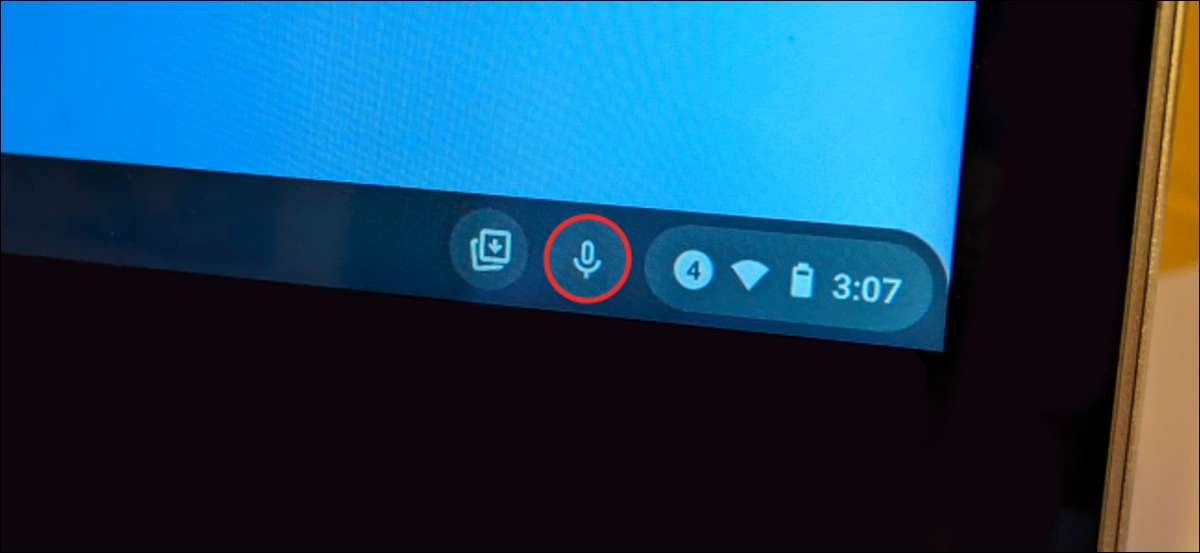
Aを入力する あなたの声を使ったメッセージ Androidの携帯電話やiPhoneでは非常に簡単です。あなたもChromebookで同じことをすることができます、そしてそれはあなたが考えるよりも簡単です。それがどのように機能するかをあなたに見せます。
Chrome OSデバイスであなたの音声でテキストを入力する方法は2つあります。どちらもOnScreenキーボードを利用していますが、物理キーボードを使用している場合は、到達するための追加のステップがいくつかあります。
関連している: Androidであなたの声を使って入力する方法
物理キーボードを持つChromebookに
物理キーボード方式から始めます。これは、ラップトップとしてのChromebookまたは接続されている外部キーボードを使用することに適用されます。基本的に、画面のキーボードがポップアップされないようにするセットアップ。
まず、時計をクリックしてクイック設定メニューを開き、[ギア]アイコンを選択して設定メニューに移動します。

設定で、「詳細」をクリックしてサイドバーメニューを展開し、「アクセシビリティ」を選択します。
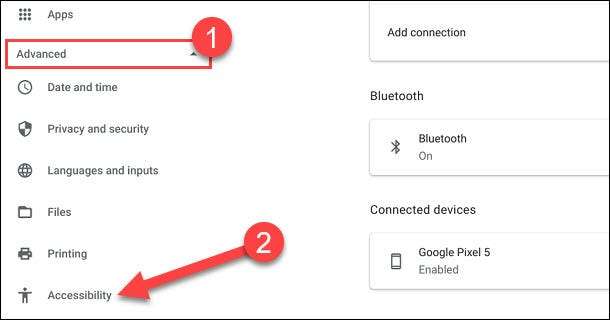
次に、「アクセシビリティ機能の管理」を選択します。
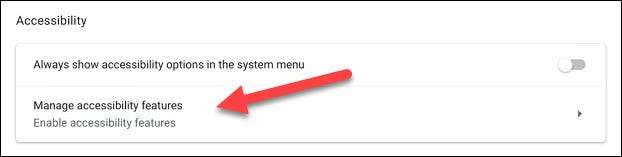
下にスクロールしてスイッチをオンにします。
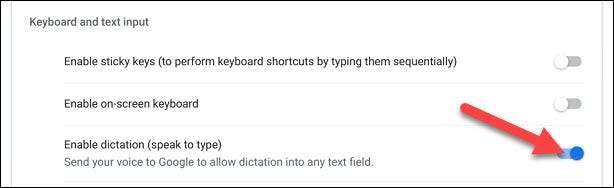
棚の時計の横にマイクのアイコンが表示されているのをすぐに表示されます。アイコンをクリックしてメッセージで話し始めます。
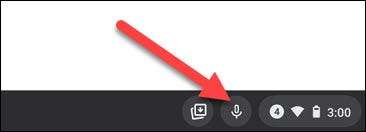
音声入力機能を初めて使用したときに、音声入力データがGoogleに送信されることをメッセージが表示されます。進むには「手に入れた」をクリックしてください。

マイクアイコンがしっかりしているときは、聞いています。あなたは今話すことができ、あなたの声はテキストに変換されます。あなたが話し終わったとき、それは聞いていくのをやめるでしょう。
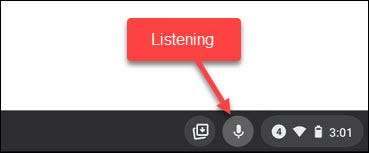
タッチスクリーンのみのChromebook
2番目の方法は、タブレットモードでChrome OSデバイスを使用しているときのためのものです。これは、Chromebookにキーボードを持っていないか、キーボードが折り返されたり、切り離されたりすると起こります。
あなたがしなければならないのはテキストボックスをタップして仮想オンスクリーンキーボードを起動します。
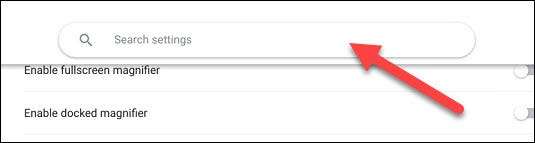
キーボードが起動したら、マイクアイコンをタップします。
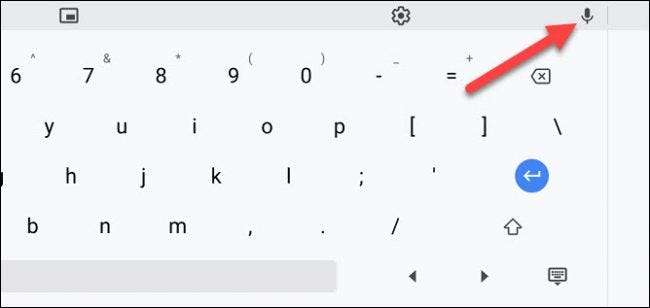
この機能を初めて使用するときは、音声入力データがGoogleに送信されることをメッセージに伝えます。進むには「手に入れた」をクリックしてください。

これで話し始めることができ、あなたの言葉はテキストボックスに表示されます。画面上の任意の場所をタップしてリスニングを停止します。
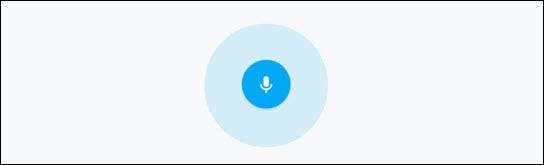
それでおしまい!最初の方法はタッチスクリーン専用デバイスでも機能します。これはあなたが物理的に何かを入力したくないときに持つべき素晴らしい機能です。
関連している: Chromebookでスクリーンショットのスクリーンショット







